Spørsmål
Problem: Hvordan fikse Det er lite minne på datamaskinen din på Windows 10?
Hei. Jeg begynte å få disse rare meldingene på Windows 10-maskinen min... de leste: "Datamaskinen din har lite minne." Hva er problemet med datamaskinen min og hvordan kan jeg fikse det? Takk på forhånd.
Løst svar
Hver datamaskin trenger minne (Random Access Memory[1] eller RAM) for å fungere skikkelig. Uten den ville ikke en Windows 10-maskin kunne utføre operasjoner øyeblikkelig eller kjøre prosesser i bakgrunnen jevnt. I motsetning til annen datalagring som harddisk, kan RAM behandle data nesten umiddelbart når det er nødvendig.
Minnestørrelsen til hver datamaskin avhenger av maskinvaren – de såkalte minnebrikkene brukes. Med årene øker størrelsen for å støtte de stadig økende kravene til de kjørende applikasjonene og moderne operativsystemer, som Windows 10. For tiden selges de fleste moderne maskiner med minst 8 GB RAM.
Når det er sagt, hvis minnet som trengs for å kjøre alle gjeldende prosesser og applikasjoner overstiger det som er installert på datamaskinen, kan det resultere i et "Din datamaskin har lite minne"-varsel. Det kan oppstå enten ved oppstart av Windows eller på tilfeldige tidspunkter under driften av enheten. Dette er spesielt vanlig for enheter som kjører på 4 GB RAM eller mindre. Her er hva meldingen sier:
Microsoft Windows
Datamaskinen din har lite minne
For å gjenopprette nok minne til at programmer skal fungere riktig, lagre filene og lukk eller start alle åpne programmer på nytt.
En av de enkleste måtene å fikse feilen "Din datamaskin har lite minne" er å øke kapasiteten til RAM-en din, som ville kreve fysisk kjøp av ny maskinvare, noe som ikke er et optimalt valg for noen. Dessuten ville det ikke fungere for bærbare brukere siden RAM er integrert ganske annerledes, og å erstatte det krever vanligvis eksperthjelp.
Faktisk trenger du ikke alltid å oppgradere maskinvaren for å håndtere dette problemet. For eksempel kan meldingen indikere skadelig programvare[2] infeksjon, og alt du trenger å gjøre er å rense datamaskinen fra den, selv om dette er usannsynlig. Å rense systemet fra unødvendige programmer som bruker for mye minne kan også hjelpe mye.
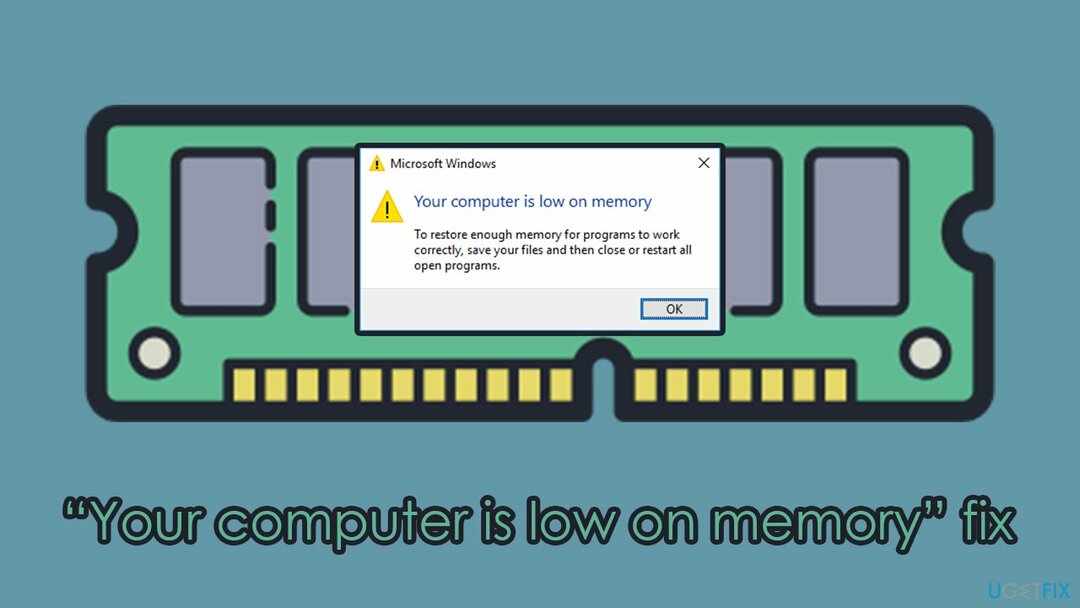
Problemer med lite minne kan også være forårsaket av de usynlige problemene i selve operativsystemet Windows 10. For å diagnostisere og eliminere dem for godt, anbefaler vi sterkt at du bruker dem ReimageMac vaskemaskin X9. Verktøyet kan ikke bare kvitte seg med vanlige systemfeil eller krasjer, men også fjerne en allerede eksisterende skadelig programvare og reparere skaden.
Reparer 1. Deaktiver oppstartselementer
For å reparere skadet system, må du kjøpe den lisensierte versjonen av Reimage Reimage.
Når du installerer et nytt program på datamaskinen, er det oftest satt til å kjøre automatisk ved oppstart. Hvis du ikke er forsiktig og du bruker mange applikasjoner på maskinen din, kan det være overveldende for hukommelsen. Alt du trenger å gjøre er derfor å forhindre at programmer du ikke bruker hele tiden starter i utgangspunktet:
- trykk Ctrl + Shift + Esc på tastaturet for å åpne Oppgavebehandling
- Klikk Mer informasjon
- Gå til Oppstart fanen
- Her inne, Høyreklikk på apper du ikke bruker hele tiden (hvis du for eksempel bruker Discord konstant, la den stå på Aktivert) og velg Deaktiver
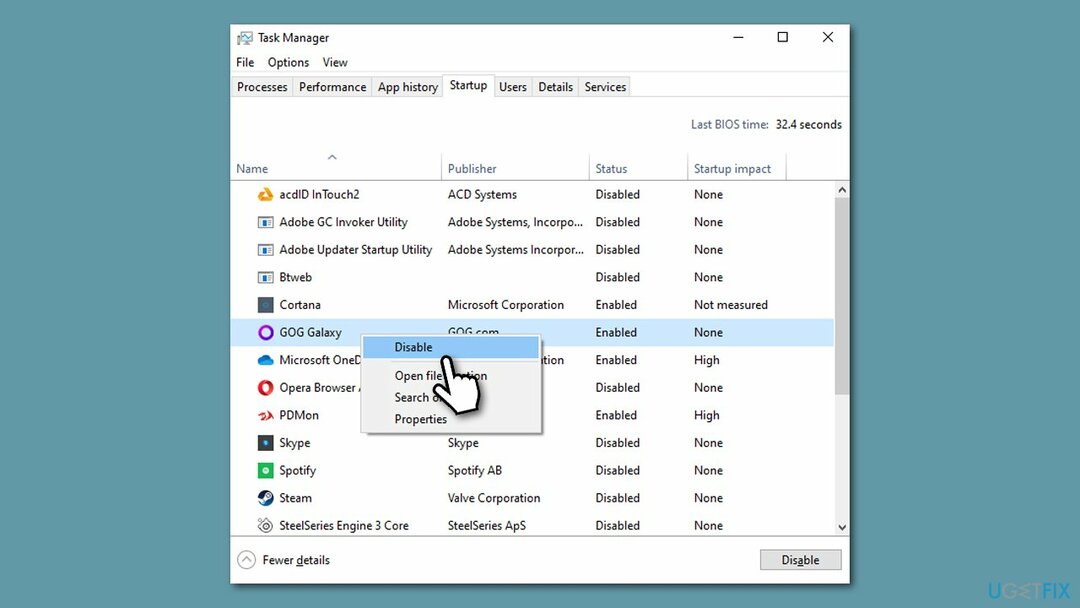
- Start på nytt PC-en og sjekk om problemet vedvarer.
Reparer 2. Installer alle tilgjengelige Windows-oppdateringer
For å reparere skadet system, må du kjøpe den lisensierte versjonen av Reimage Reimage.
- Type Oppdateringer i Windows-søk og trykk Tast inn
- Klikk Se etter oppdateringer på høyre side av vinduet
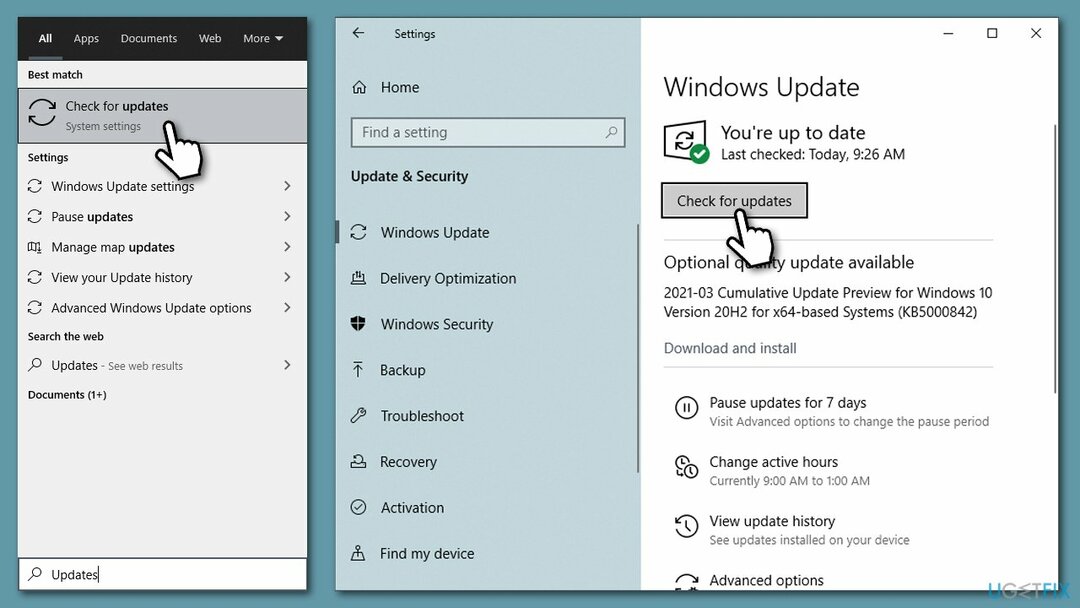
- Vent til alle oppdateringene er lastet ned og installert
- Omstart din datamaskin.
Reparer 3. Øk størrelsen på personsøkingsfilen
For å reparere skadet system, må du kjøpe den lisensierte versjonen av Reimage Reimage.
Personsøkerfil brukes av Windows til å administrere virtuelt minne. Hvis størrelsen er for lav, kan det hende at datamaskinen har lite minnefeil på Windows 10. Slik gjør du dette:
- Type sysdm.cpl i Windows-søk og trykk Tast inn
- Gå til Avansert fanen og velg Innstillinger i Pytelsesdelen
- Velge Avansert fanen
- Nedenfor vil du se Virtuell hukommelse boks – klikk Endring…
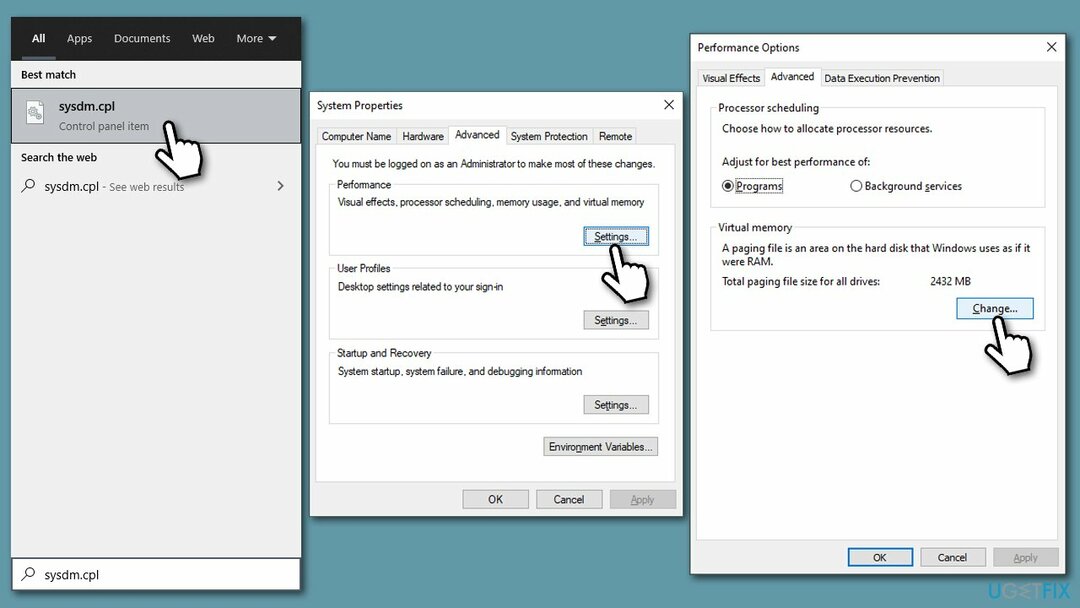
- Fjern merket for Administrer automatisk personsøkingsfilstørrelse for alle stasjoner boks og huk av Tilpasset størrelse under
- Juster start- og minimumsstørrelsen iMegabyte som skal brukes for virtuelt minne og klikk Sett og så OK.
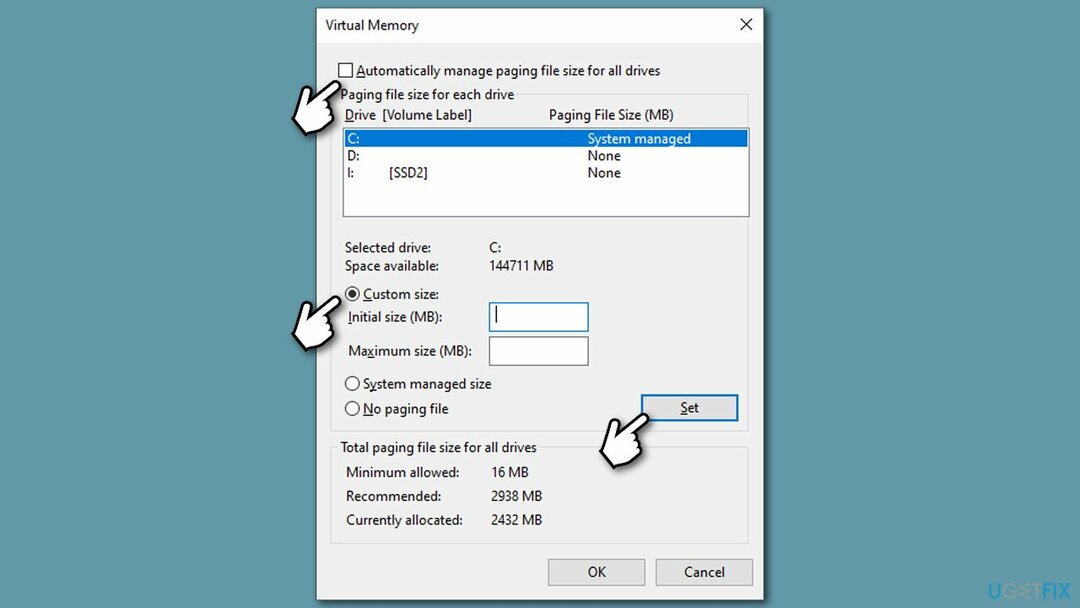
Tips: Microsoft anbefaler å bruke den virtuelle minnestørrelsen som er minst 1,5 x og ikke mer enn 3 x større enn størrelsen på installert RAM.[3]
Reparer 4. Skann PC-en din for skadelig programvare
For å reparere skadet system, må du kjøpe den lisensierte versjonen av Reimage Reimage.
Å kjøre en skanning med sikkerhetsprogramvare kan sikre at skadelig programvare elimineres. Hvis du har installert en tredjepartsprogramvare, kjør en fullstendig systemskanning. Hvis du bruker den innebygde Windows Defender, kan du kjøre frakoblet skanning som vil ta rundt 15 minutter:
- Type Windows-sikkerhet i Windows søk og trykk Tast inn
- Plukke ut Virus- og trusselbeskyttelse
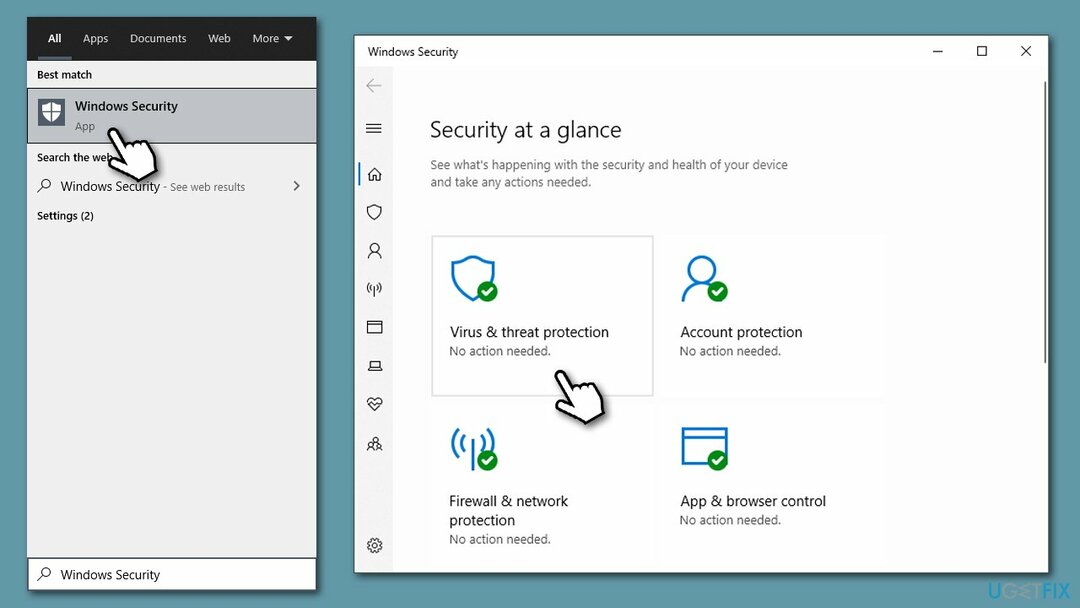
- Her, velg Skannealternativer
- Velge Microsoft Defender Offline skanning og klikk Skann nå
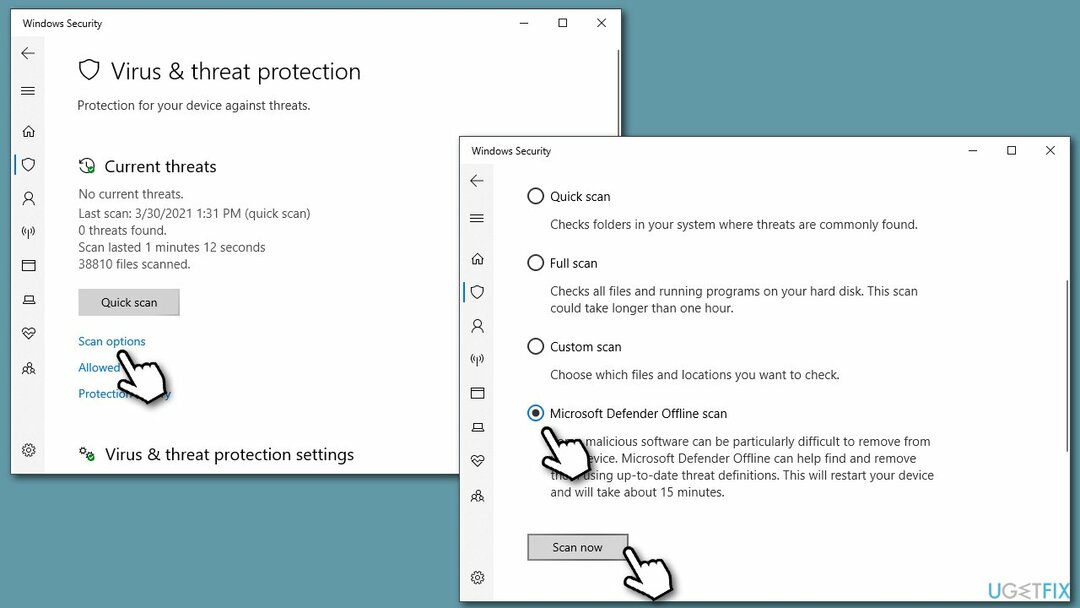
- PC-en vil umiddelbart starte på nytt og en full skanning utføres.
Reparer 5. Sjekk disken for feil
For å reparere skadet system, må du kjøpe den lisensierte versjonen av Reimage Reimage.
- Type cmd i Windows-søk
- Høyreklikk på Ledeteksten og velg Kjør som administrator
- I det nye vinduet skriver du inn følgende kommando og trykker Enter:
chkdsk C: /f /r /x
- Hvis feilmeldingen vises, skriv inn Y og trykk Tast inn
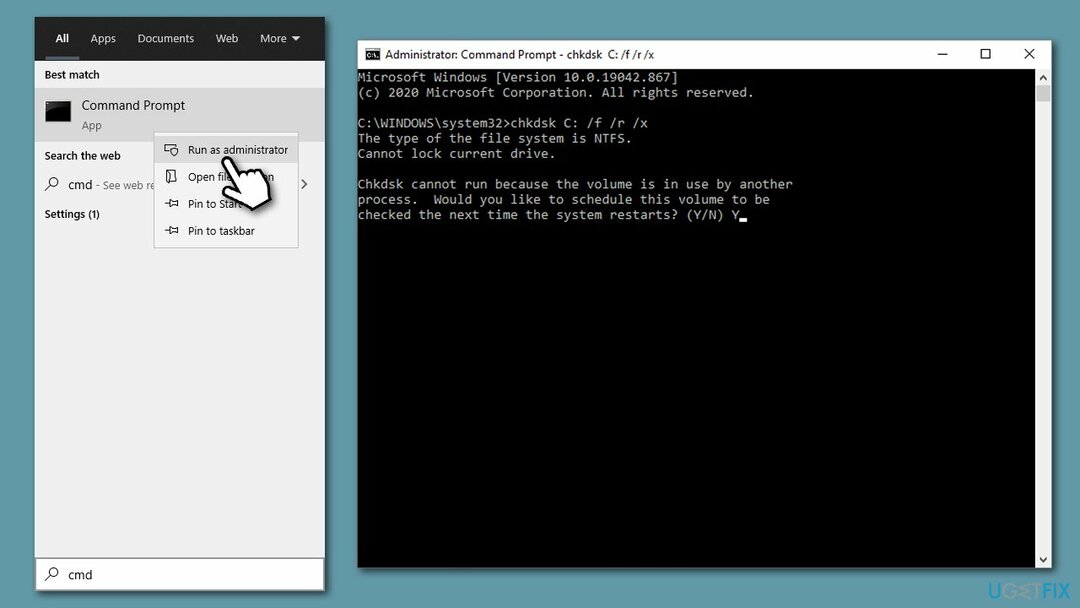
- Omstart datamaskinen for å starte skanningen.
Reparer 6. Rengjør datamaskinen for søppel
For å reparere skadet system, må du kjøpe den lisensierte versjonen av Reimage Reimage.
Å rense systemet fra unødvendige filer anbefales generelt sterkt. Du kan gjøre det automatisk med ReimageMac vaskemaskin X9 eller manuelt ved å følge disse trinnene:
- Skriv inn Disk Opprydding i Windows-søk og trykk Tast inn
- Velg hovedstasjonen (C: er en standard) og klikk OK
- Her velger du hvilke seksjoner du vil slette og klikker Rydd systemfiler
- Velg stasjonen igjen (C: som standard)
- Igjen, velg elementer du vil bli kvitt
- Klikk OK og vent til oppryddingsprosessen er fullført.
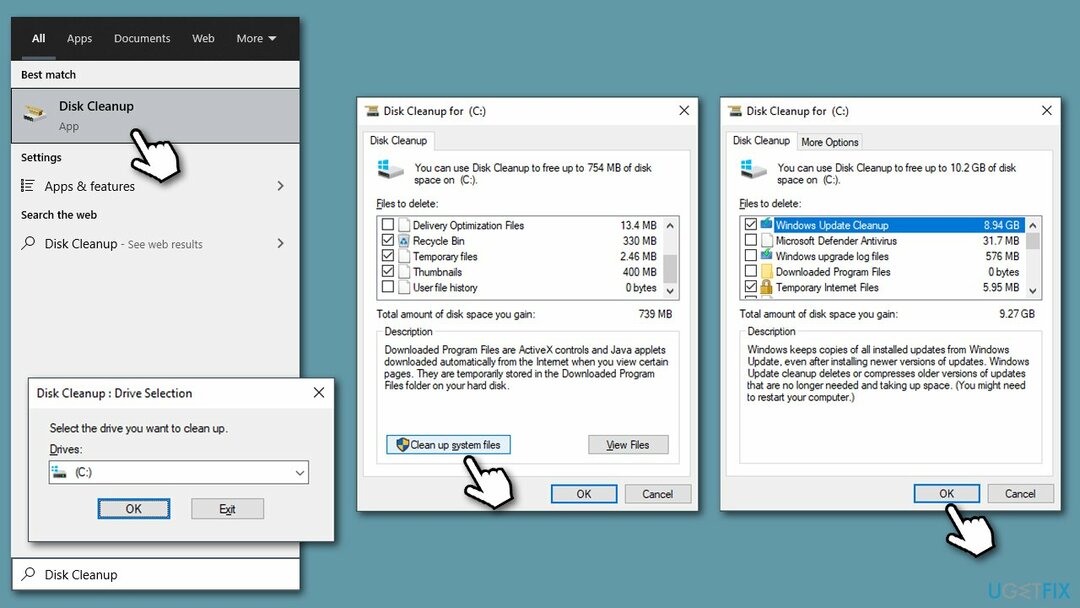
Du kan også sjekke ut våre tips om hvordan optimalisere PC-en din for spill bedre.
Reparer feilene dine automatisk
ugetfix.com-teamet prøver å gjøre sitt beste for å hjelpe brukere med å finne de beste løsningene for å eliminere feilene deres. Hvis du ikke ønsker å slite med manuelle reparasjonsteknikker, vennligst bruk den automatiske programvaren. Alle anbefalte produkter er testet og godkjent av våre fagfolk. Verktøy som du kan bruke for å fikse feilen, er oppført nedenfor:
By på
gjør det nå!
Last ned FixLykke
Garanti
gjør det nå!
Last ned FixLykke
Garanti
Hvis du ikke klarte å fikse feilen ved å bruke Reimage, kontakt supportteamet vårt for å få hjelp. Vennligst gi oss beskjed om alle detaljer du mener vi bør vite om problemet ditt.
Denne patenterte reparasjonsprosessen bruker en database med 25 millioner komponenter som kan erstatte enhver skadet eller manglende fil på brukerens datamaskin.
For å reparere skadet system, må du kjøpe den lisensierte versjonen av Reimage verktøy for fjerning av skadelig programvare.

En VPN er avgjørende når det gjelder brukerens personvern. Online trackere som informasjonskapsler kan ikke bare brukes av sosiale medieplattformer og andre nettsteder, men også din Internett-leverandør og myndighetene. Selv om du bruker de sikreste innstillingene via nettleseren din, kan du fortsatt spores via apper som er koblet til internett. Dessuten er personvernfokuserte nettlesere som Tor er ikke et optimalt valg på grunn av reduserte tilkoblingshastigheter. Den beste løsningen for ditt ultimate privatliv er Privat internettilgang – vær anonym og sikker på nett.
Datagjenopprettingsprogramvare er et av alternativene som kan hjelpe deg gjenopprette filene dine. Når du sletter en fil, forsvinner den ikke ut i løse luften – den forblir på systemet ditt så lenge det ikke skrives nye data på toppen av den. Data Recovery Pro er gjenopprettingsprogramvare som søker etter arbeidskopier av slettede filer på harddisken din. Ved å bruke verktøyet kan du forhindre tap av verdifulle dokumenter, skolearbeid, personlige bilder og andre viktige filer.